Remedierea a eșuat la inițializarea Eroare generică a serviciului BattlEye
Miscellanea / / May 30, 2022

Serviciul major anti-înșelăciune, BattlEye, este responsabil de protejarea jocurilor populare precum Fortnite și PUBG. Poate fi operat independent și este folosit și de Steam. Serviciul BattlEye este recunoscut pentru proporția sa de mesaje de eroare, care ar putea apărea fără notificare sau vă pot solicita să faceți modificări la aparat. Nu ești singur dacă ai primit o notificare de eroare care spune Eșuat la inițializarea serviciului BattlEye: Eroare generică. Mulți oameni au avut această problemă la începutul jocului. Când jocul nu poate rula serviciul BattlEye din cauza unor probleme generice, apare această eroare. Eroarea generică indică faptul că problema nu este specifică și se datorează cel mai probabil unui antivirus care interzice accesul la modulele lipsă din calea de instalare. Un serviciu Battleye, care permite altor aplicații să citească și să scrie diferite componente de nivel superior ale sistemului dvs. de operare, este adesea de vină pentru această problemă. Acest tutorial vă va ghida prin toate opțiunile pentru rezolvarea problemei generice a serviciului BattlEye pe un computer cu Windows 10.

Cuprins
- Cum să remediați eroarea generală a serviciului BattlEye care nu a fost inițializat în Windows 10
- Metode de bază de depanare
- Metoda 1: Opriți alte servicii de joc
- Metoda 2: dezactivați temporar antivirusul (dacă este cazul)
- Metoda 3: Actualizați driverele dispozitivului
- Metoda 4: Rulați manual instalatorul BattlEye
- Metoda 5: Verificați integritatea fișierelor de joc
- Metoda 6: Reinstalați serviciul BattlEye
Cum să remediați eroarea generală a serviciului BattlEye care nu a fost inițializat în Windows 10
După cum sa menționat anterior, acest mesaj de eroare este destul de general și poate apărea din mai multe motive:
- Software-ul antivirus împiedică pornirea BattlEye.
- BattlEye a rămas blocat într-o stare de eroare și trebuie actualizat.
- Fișierele de instalare BattlEye sunt corupte sau unele module lipsesc din folderul de instalare.
- PC-ul dvs. nu are BattleEye instalat corect. Când lansați un joc, acesta instalează automat serviciul. Greșeala în cauză apare atunci când se omite acest pas.
Metode de bază de depanare
Iată câteva metode de bază de depanare pentru a remedia eroarea menționată.
1. Power Cycle PC
Ciclul de alimentare este procesul de oprire totală a computerului pentru câteva minute pentru a șterge orice date temporare. Dacă BattlEye a salvat orice neconcordanță de date, repornirea computerului poate rezolva problema.
1. Opriți computerul și eliminați principalul comutator de alimentare.

2. După aceea, așteptați 10 minute înainte de a reconecta ceva.
3. Pentru laptop, închideți laptop și scoateți baterie daca ai una. Există ceva care arată ca o pârghie care, atunci când este mișcat, împinge bateria afară.

4. Înainte de a-l reporni, așteptați 10 minute.
5. Începeți-vă jocul odată ce computerul a fost oprit, pentru a vedea dacă notificarea de eroare a dispărut.
2. Rulați BattleEye ca administrator
Această problemă poate fi rezolvată rulând jocul cu drepturi de administrator. Urmați procedurile de mai jos pentru a vă opera jocul ca administrator:
Opțiunea I: Prin Proprietăți de compatibilitate
1. Faceți clic dreapta pe jocul dvs executabil fişier.
2. Alege Proprietăți din meniul derulant.

3. Du-te la Compatibilitate Tab.
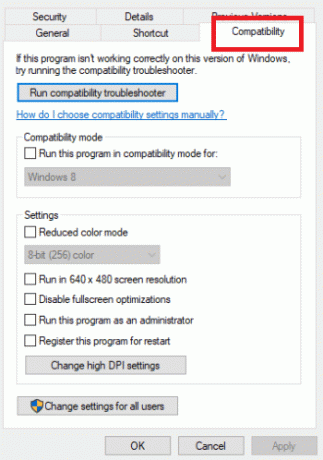
4. Selectați Rulați acest software în modul de compatibilitate pentru: din fila Compatibilitate.
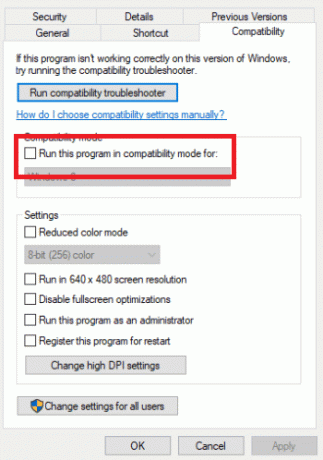
5. Clic OK și Aplicați.
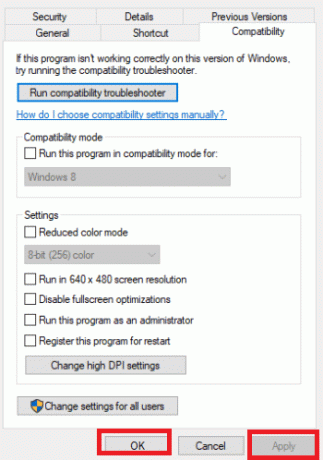
Verificați pentru a vedea dacă ați remediat eroarea eșuată la inițializare făcând dublu clic pe fișierul executabil.
Opțiunea II: Prin meniul contextual
1. Faceți clic dreapta pe jocul dvs executabil fişier.
2. Selectați Rulat ca administrator.

Metoda 1: Opriți alte servicii de joc
Este posibil să vă rezolvați problema utilizând Managerul de activități pentru a încheia toate procesele de joc. Jocurile partajează un cadru, prin urmare, dacă un joc folosește deja serviciile, poate cauza probleme atunci când un alt joc solicită acces. Dacă intenționați să jucați mai multe jocuri, asigurați-vă că nu sunt active servicii suplimentare legate de acel joc. Cu toate acestea, anumite servicii de fundal pot continua să funcționeze. Urmați acești pași pentru a opri alte servicii de joc pentru a remedia eroarea generică a serviciului BattlEye.
1. Deschis Gestionar de sarcini prin lovirea Shift+Ctrl+Escchei simultan.

2. Du-te la Procese fila.

3. Selectați toate procesele de joc, apoi faceți clic Încheiați sarcina.
Notă: Aici, CTF Loader este prezentat ca exemplu.
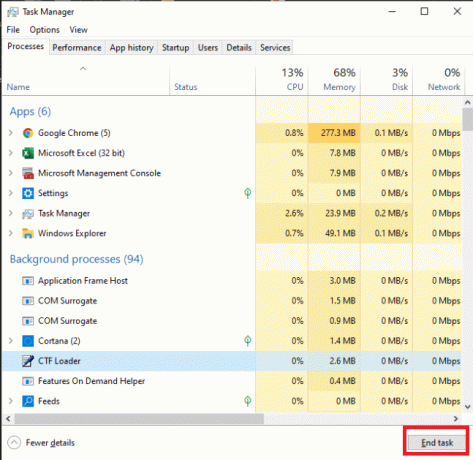
4. În cele din urmă, începe joc.
Sperăm că acest lucru rezolvă problema BattlEye Failed to Initialize. Dacă nu, există încă mai multe soluții de încercat.
Citește și:Remediați Blizzard O altă instalare în curs în Windows 10
Metoda 2: dezactivați temporar antivirusul (dacă este cazul)
Utilizarea unui instrument antivirus pentru a-ți apăra computerul de atacuri este o idee inteligentă. Totuși, poate duce la anumite probleme. Unele jocuri necesită o mulțime de resurse și își lansează serviciile. BattlEye este unul dintre aceste servicii și folosește o mulțime de pachete de date CPU și de rețea, la fel ca orice alt serviciu de jocuri. Ca rezultat, este posibil ca software-ul antivirus să îl semnaleze ca fals pozitiv și să blocheze accesul. Citiți ghidul nostru pe Cum să dezactivați temporar antivirusul pe Windows 10 să facă asta.

Metoda 3: Actualizați driverele dispozitivului
Producătorii oferă în mod regulat noi drivere pentru toate dispozitivele hardware. Dacă nu facem upgrade și continuăm să utilizăm drivere învechite, este posibil să avem o varietate de probleme. Citiți ghidul nostru pe Cum să actualizați driverele de dispozitiv pe Windows 10 pentru a face acest lucru și a remediat erorile de serviciu BattlEye.

Citește și:Remediați setările utilizatorului la Driver eșuat în Windows 10
Metoda 4: Rulați manual instalatorul BattlEye
Puteți instala manual serviciul BattlEye dacă jocul nu reușește să facă acest lucru pentru dvs. Pentru a face acest lucru:
1. apasă pe Windows + E tastele de pe tastatură în același timp pentru a deschide File Explorer.

2. Apoi navigați la Dosarul BE Service. Il gasesti aici:
C:\Program Files (x86)\Common Files\BattlEye

3. Instalare BattleEye folosind install BattlEye.bat.
The BattleEye serviciul va fi acum instalat.
Metoda 5: Verificați integritatea fișierelor de joc
Problema dvs. poate fi cauzată de fișierele de joc corupte. Pentru a remedia fișierele jocului, trebuie să verificați integritatea fișierului jocului pe Steam. Citiți ghidul nostru pe Cum se verifică integritatea fișierelor de joc pe Steam să facă asta.

Citește și:Cum să vizualizați jocurile ascunse pe Steam
Metoda 6: Reinstalați serviciul BattlEye
Dacă serviciul dvs. BattlEye este distrus sau corupt, este posibil să vedeți, de asemenea, că această eroare generică a eșuat la inițializarea serviciului BattlEye. Dacă niciuna dintre tehnicile anterioare nu funcționează, este posibil să încercăm să eliminăm vechea instalare BattlEye și să o reinstalăm de la zero. Acest lucru poate șterge toate fișierele corupte și le poate înlocui cu cea mai recentă versiune. Vom verifica fișierele după dezinstalare. BattlEye va fi instalat automat pe computer ca parte a acestui proces.
1. presa Windows + Rchei pentru a lansa Alerga căsuță de dialog.
2. Tip appwiz.cpl în caseta de dialog și apăsați introduce pentru a lansa Fereastra Programe și caracteristici.

3. Faceți clic dreapta pe BattleEye aplicație și faceți clic pe Dezinstalează opțiune.

4. Urmează instrucțiuni de pe ecran pentru a dezinstala programul și reporniți computerul.
5. Descarca BattleEye de la site-ul oficial.

6. În cele din urmă, rulați fișier de configurare pentru a instala serviciul BattlEye.
Întrebări frecvente (FAQs)
Î1. Ce este mai exact serviciul BattlEye?
Răspuns: BattlEye este un tehnologie anti-cheat care protejează jocurile noastre și jucătorii lor de hacking, înșelăciune și alte tipuri de atacuri. Orice joc Ubisoft care acceptă BattlEye instalează automat software-ul anti-cheat.
Q2. BattlEye este complet sigur?
Răspuns: Nu, nu este complet sigur.
Recomandat:
- Remediați controlerul PS4 alb intermitent
- Cum să reparați un arc în Minecraft
- Remediați Elder Scrolls Online blocat pe ecranul de încărcare
- Remedierea eșuării instalării serviciului BattlEye în Windows 10
Sperăm că ați găsit aceste informații utile și că ați reușit să le rezolvați Eroare generică a serviciului BattlEye nu a reușit să inițialeze. Vă rugăm să ne spuneți care tehnică a fost cea mai benefică pentru dvs. Vă rugăm să utilizați formularul de mai jos dacă aveți întrebări sau comentarii.



